ps柔美的黃灰色調教程
時間:2024-02-26 09:00作者:下載吧人氣:22
素材圖片顏色比較少,比較合適調成單色圖片。過程也比較簡單:先對人物部分進行簡單磨皮及美化,然后用通道替換消除一些雜色,最后加上想要的主色即可。
原圖

最終效果

1、打開照片,按Ctrl+ J 復制一層,對人物進行磨皮處理,磨皮的方法可以在網上找,效果如下圖。
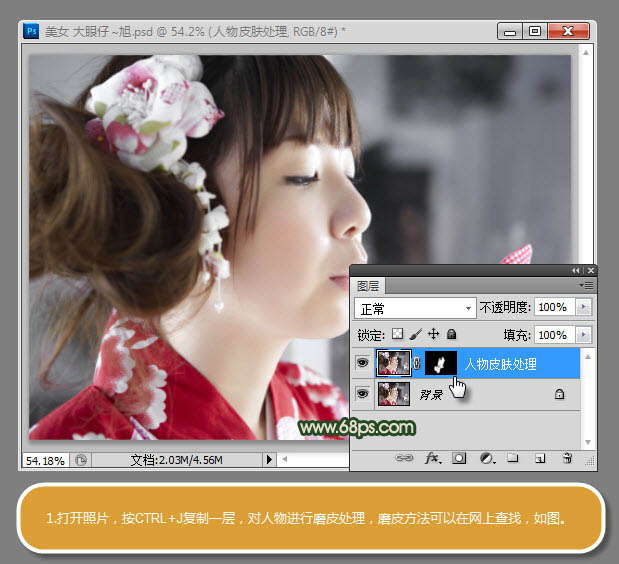
2、由于人物有些曝光,創建照片濾鏡調整圖層,對人物皮膚進行補色處理,參數如下圖。
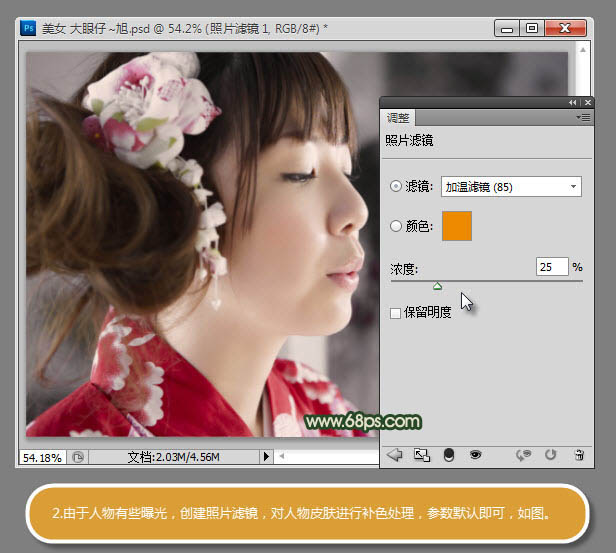
3、創建曲線調整圖層,選擇藍通道調整,對亮部及暗部補色處理,參數設置如下圖。
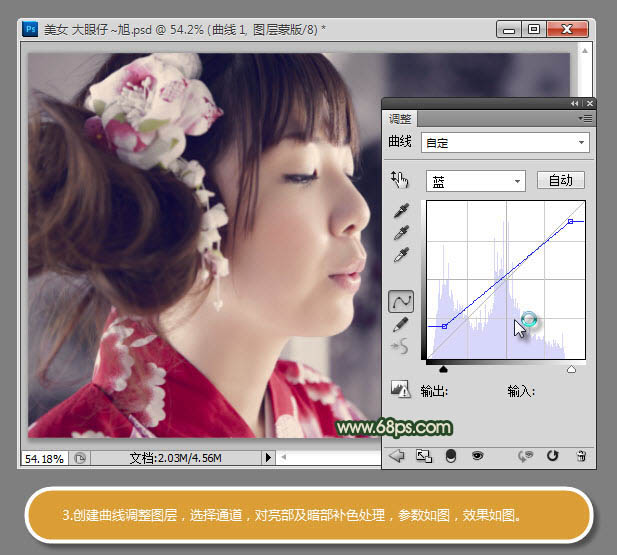
4、新建一個空白圖層,按Ctrl+ Alt + Shift + E 蓋印圖層,轉到通道面板,選擇藍通道,按Ctrl + A 全選,按Ctrl + C 復制,并粘貼到藍通道,轉到圖層面板,設置圖層不透明度為:40%,效果如下圖。
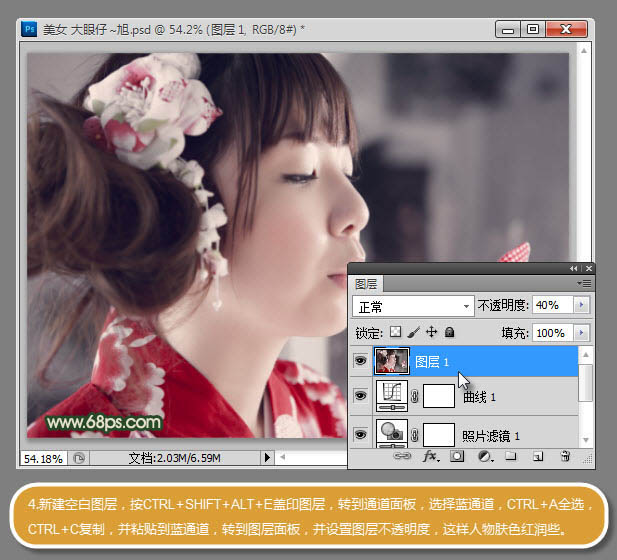
5、創建可選顏色調整圖層,參數設置如下圖。
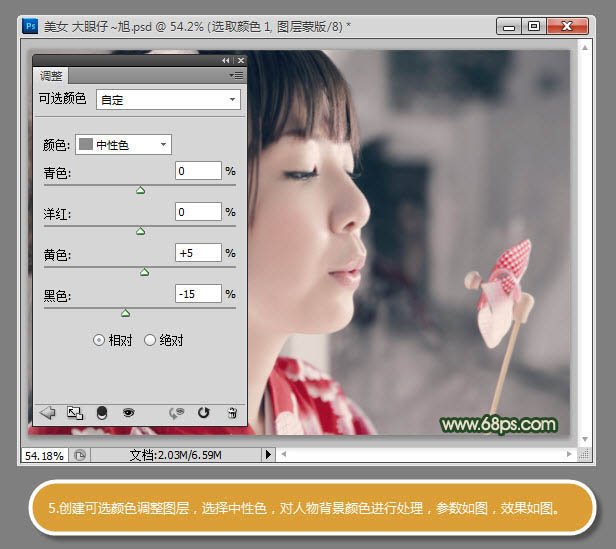
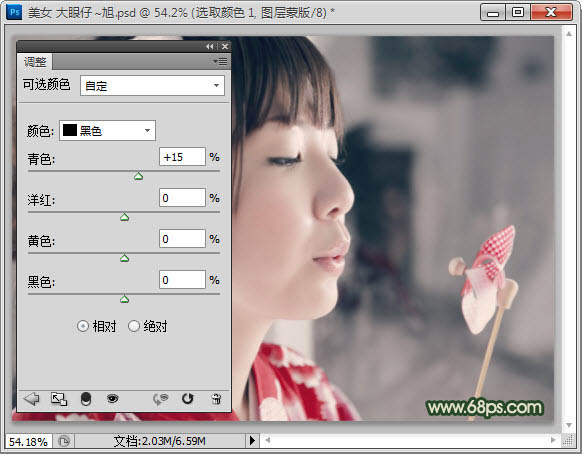
6、新建一個圖層填充褐色:#292418,把圖層混合模式改為“色相”,不透明度改為:60%,如下圖。
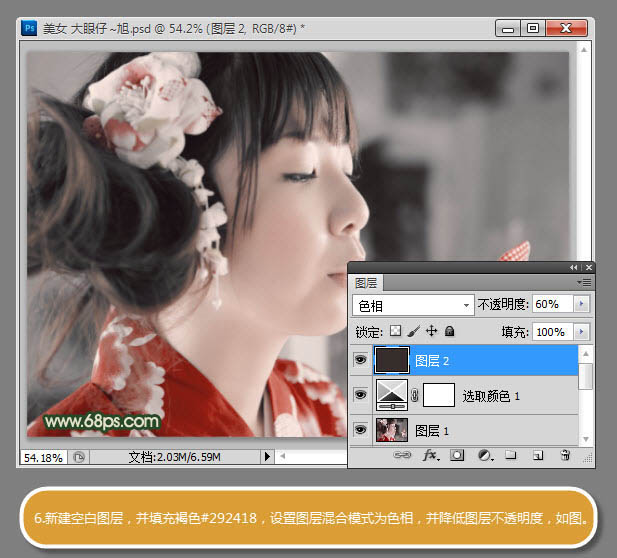
7、創建可選顏色調整圖層,參數設置如下圖。
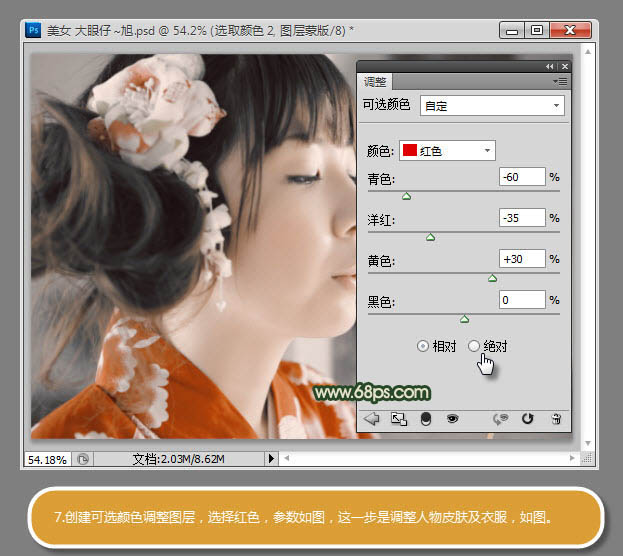

8、新建一個圖層,選擇合適的粉色,用漸變工具拉出由粉色到透明的漸變,為其制作高光效果。
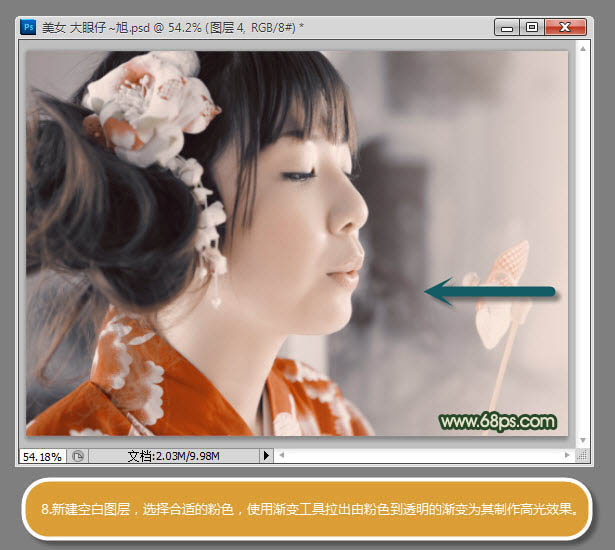
9、創建色彩平衡調整圖層,參數設置如下圖。


10、新建一個圖層填充褐色,為其添加圖層蒙版,結合畫筆工具為其制作暗角,如下圖。
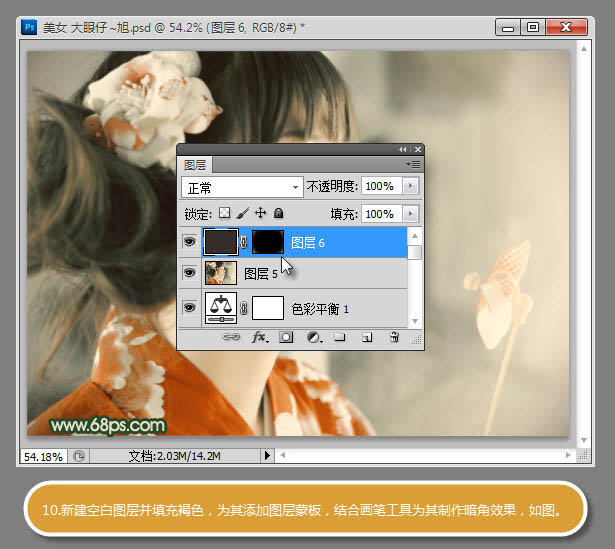
11、新建一個圖層,蓋印圖層,為其進行銳化處理。
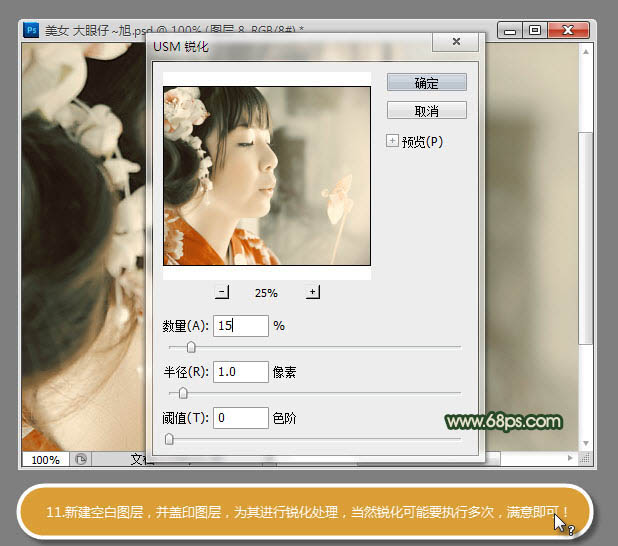
12、最后對圖層進行細節處理,用曲線調整圖層調亮一點。

加上簽名,完成最終效果。


網友評論